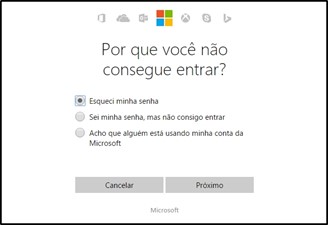
Tubarão esqueceu sua senha do Windows 10? Não se preocupe, isso pode acontecer com qualquer pessoa e não há como consertar. Senhorita ou esqueça a senha é muito menos raro do que você imagina e acontece com milhares de pessoas em todo o mundo, todos os dias. Talvez você apenas o alterou e ainda não memorizou, e não consegue encontrar a nota onde o escreveu. Ou você se lembra, mas perde um número ou uma letra, e o Windows não permite que você faça login. Ou você apenas deseja redefini-lo porque acabou de detectar um malware que pode se apossar do seu login e senha.
Em qualquer caso, aqui está como redefinir a senha do windows 10 para poder acessar o sistema operacional caso tenha esquecido o antigo. Explicamos dois métodos: o primeiro é útil se você entrar no Windows com uma conta da Microsoft, o segundo se você nunca configurou sua conta da Microsoft e apenas tem uma conta local armazenada em seu PC.
Como recuperar a senha do Win 10 com uma conta da Microsoft
Se você possui uma conta da Microsoft e esqueceu sua senha, você precisa clicar em "Recuperar senha" logo abaixo do campo onde você digitou sua senha. Na tela "Recuperar sua conta" você deve inserir o e-mail que utilizou para registrar sua conta da Microsoft e o captcha que vê na tela, depois clicar em "Avançar". Em seguida, você deve escolher uma das opções possíveis para que a Microsoft lhe envie o código de desbloqueio: receber um e-mail no endereço vinculado à conta, receber uma mensagem ou uma chamada no número de telefone vinculado à conta. Escolha o seu favorito e clique em "Enviar código". O código será enviado a você com o método de sua escolha, em alguns minutos. Na próxima tela você terá que entrar e, se estiver correto, será solicitado que você reinicie sua senha. A próxima tela informará que sua senha foi alterada com sucesso, então você pode clicar em "Avançar" para retornar à tela de login do Windows 10, onde você pode inserir sua nova senha e fazer login no sistema operacional.
Se você tiver uma conta da Microsoft, também poderá escolher outra opção: redefinir sua senha diretamente do site da conta da Microsoft. Aqui você terá que clicar em "Sign in to Microsoft" e inserir o endereço de e-mail da conta. Quando for solicitada a sua senha, você precisará escolher a opção "Esqueci a senha". Surgirá o ecrã de recuperação da palavra-passe, com o captcha habitual a preencher e as opções habituais de envio do código.
Aqui você também pode optar por seguir outro caminho: fazer com que o código seja enviado para uma caixa de correio diferente da sua conta. Em vez de escolher um dos métodos propostos, clique em "Nenhum destes" e insira o endereço de e-mail alternativo na próxima tela, a seguir clique em "Avançar". Nesta altura terá de aceder a esta caixa de correio, onde encontrará uma mensagem da Microsoft através da qual terá de provar que "é mesmo você". Caso contrário, qualquer pessoa pode alterar a senha do seu PC com facilidade.
Responda às perguntas e, na próxima tela, digite uma das senhas anteriores que você usou para a conta da Microsoft que deseja alterar. Na próxima tela, insira os endereços de e-mail de todos os contatos para os quais você enviou mensagens e clique em "Avançar". A Microsoft enviará uma mensagem para seu endereço de e-mail alternativo para informá-lo se você forneceu informações suficientes para confirmar sua identidade. Se as informações forem suficientes, o e-mail recebido conterá um link no qual você pode clicar para redefinir sua senha.
Como redefinir a senha de sua conta local do Windows 10
Para redefinir a senha em uma conta local em um computador com Windows 10, você deve primeiro realizar uma etapa fundamental: definir as perguntas de segurança quando ainda se lembrar da senha e puder acessar seu PC.
Para fazer isso, faça login no Windows e abra as Configurações clicando na engrenagem do menu Iniciar, selecione "Contas" e clique em "Opções de login". Na tela Opções de login, clique em "Atualizar perguntas de segurança" (esta opção não estará visível se você ainda não definiu uma senha para a conta local). Neste ponto, digite sua senha, escolha as três perguntas de segurança em cada campo e digite as respostas para cada uma delas clicando em "Concluir".
Quando, no futuro, você não conseguir fazer login no Windows 10 por ter esquecido sua senha, o sistema operacional da Microsoft oferecerá a opção de redefini-la, solicitando que você responda às três perguntas de segurança. Se todas as três respostas estiverem corretas, você pode redefinir sua senha do Win 10.
Como redefinir a senha do Windows 10 quando você a esquece


























